Det finns många plugins som gör det enkelt att ta emot betalningar i WordPress, men hur är det om du föredrar att få betalt i kryptovaluta? Det är här en Bitcoin-donationsknapp kan komma väl till pass.
En Bitcoin-donationsknapp gör det enkelt för läsare från hela världen att stödja din blogg eller webbplats med ett par klick. Dessutom är det ganska enkelt att installera på din webbplats.
I den här artikeln kommer vi att visa dig hur du enkelt kan add to en Bitcoin donation knapp till WordPress, steg för steg.
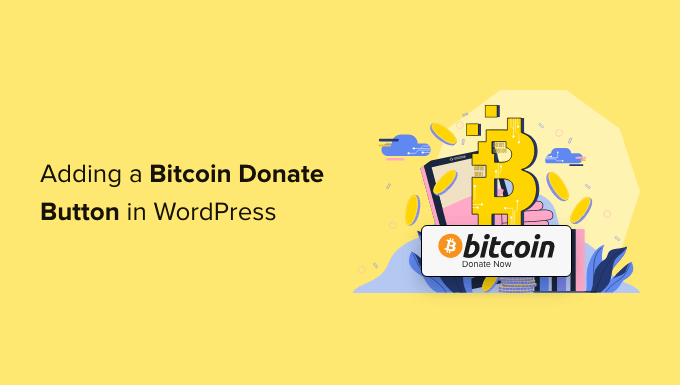
Varför add to en Bitcoin Donation knapp till WordPress?
Bitcoin och andra kryptovalutor blir allt mer populära betalningsmetoder online. Som ett resultat föredrar många att betala och göra donationer med Bitcoin.
Ju enklare du gör det för dina läsare att donera, desto mer sannolikt är det att de kommer att stödja din WordPress blogg.
Genom att lägga till en Bitcoin-betalningsknapp till WordPress krävs det all ett par clicks för att ta emot en betalning med kryptovaluta. När den når din plånbok kan du överföra den till ditt konto eller lagra den för en längre run.
För många blogg-nischer, gillar teknikbloggar eller spelwebbplatser, erbjuder läsare möjligheten att donation med Bitcoin bara vettigt.
Dessutom kan den användas från var som helst i världen, så den är fördelaktig för bloggare och ägare av webbplatser med en världsomspännande publik.
Med det sagt, låt oss visa dig hur du enkelt kan add to en Bitcoin donation knapp till din WordPress site.
Kom igång med Bitcoin och kryptovaluta
För att låta dina besökare donera i Bitcoin behöver du en betalningsprocessor som godkänner kryptovalutor.
Vi rekommenderar att du använder NOWPayments eftersom de är en av de högst upp betalningsförmedlarna för kryptovalutor. De har alla tools du behöver för att enkelt ta emot Bitcoin, add to knappar för donation och mycket mer.
Dessutom, om du vill förstora med mer än Bitcoin, kan du låta dina användare göra donationer i över 100 andra kryptovalutor.
För att ställa in ditt konto, head över till NOWPayments webbplats och klicka på knappen “Acceptera Crypto”.

Detta tar dig till sidan för att skapa ett account.
You need to enter your account information and click the “Create account” button.
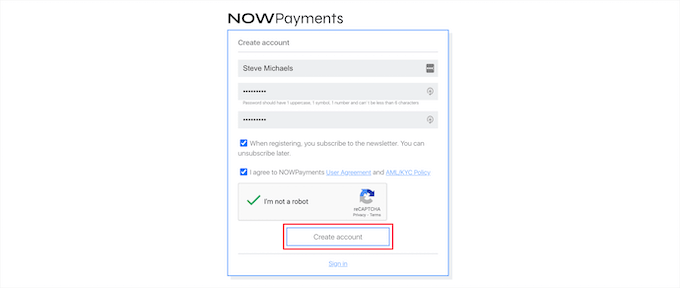
Därefter får du en notification om att ett bekräftelsemail har skickats.
Du måste kontrollera din email och sedan kan du logga in på din dashpanel för ditt account.
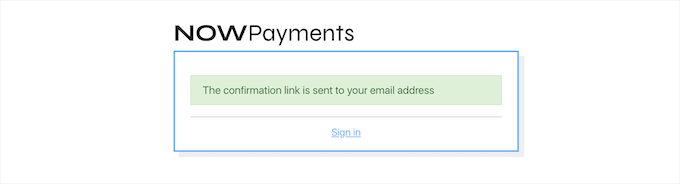
Skapa eller anslut en befintlig plånbok för kryptovaluta
Om du inte har en kryptovalutaplånbok ännu måste du skapa en nu. En plånbok är en programvara som låter dig skicka, ta emot och lagra din kryptovaluta på ett säkert sätt.
Tänk på det som ett traditionellt bankkonto, men det innehåller bara kryptovaluta.
Det finns flera olika typer av kryptovalutaplånböcker tillgängliga. Det finns digitala plånböcker för din dator, webbläsare och telefon. Det finns till och med hårdvaruplånböcker som ser ut som ett USB-minne och erbjuder bättre säkerhet.
Du kan använda vilken typ av plånbok du gillar, men för denna tutorial kommer vi att visa dig hur du kommer igång med Coinbase Google Chrome-plånbok. Det är en enkel utökning av webbläsaren som är gratis och mycket lätt att komma igång med.
Note: Om du redan har en kryptovalutaplånbok kan du klicka här för att hoppa vidare till nästa tutorial section.
Det första du behöver göra är att gå till Coinbase Wallet website och klicka på knappen “Download Coinbase Wallet”.

Nu kommer du till Chomes store på nätet.
You need to click the “Add to Chrome” button, and it will install the wallet software in your browser.

Därefter klickar du på knappen “Create new wallet”.
Detta kommer automatiskt att skapa en new säker plånbok för att lagra your kryptovaluta.
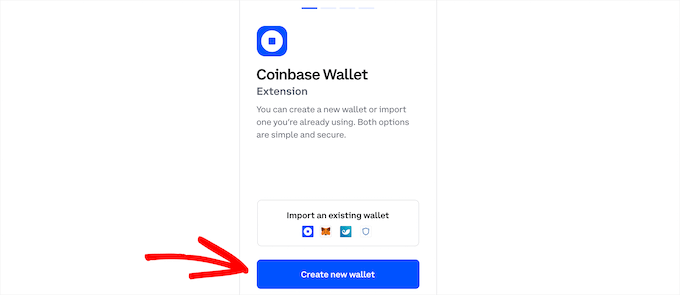
Därefter ger du din plånbok ett användarnamn.
Klicka sedan på “Submit”.
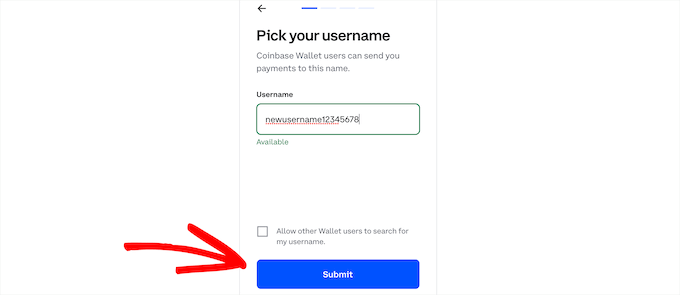
Detta ger en återställningsfras. Du måste kopiera detta till en säker location. Helst bör du skriva ner det för hand och lagra det på en säker plats offline där det inte kan hackas, tappas bort eller stjälas.
Din återställningsfras är en serie på 12 ord som du behöver för att komma åt din kryptoplånbok. Om du förlorar din återställningsfras förlorar du åtkomst till din kryptoplånbok för alltid.
Därefter klickar du på knappen “Fortsätt”.
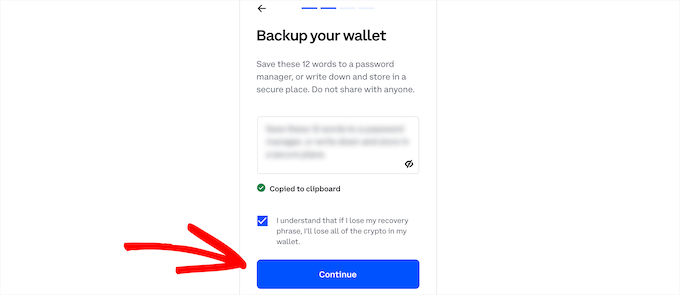
Sedan måste du kontrollera din återställningsfras för att bevisa att du kopierade den någonstans säkert.
Klicka bara på den första och den sista frasen och klicka på knappen “Submit”.
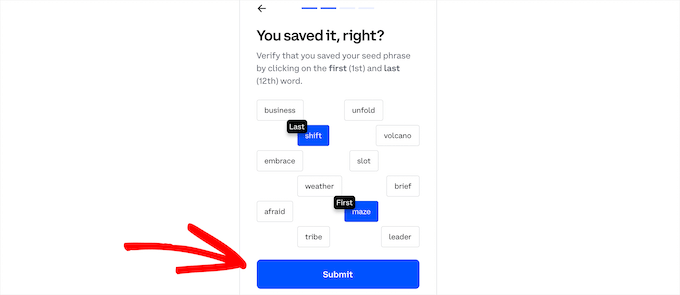
Därefter måste du skapa ett säkert password för din plånbok.
Klicka sedan på knappen “Submit”.
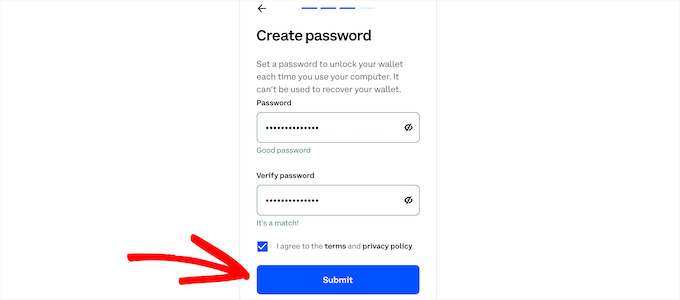
Grattis, du har just skapat en plånbok för kryptovalutor.
Klicka nu på utökningen av plånboken högst upp till höger i din webbläsare.

Detta ger en popup som är din kryptoplånbok.
Klicka sedan på knappen “Add Funds”.
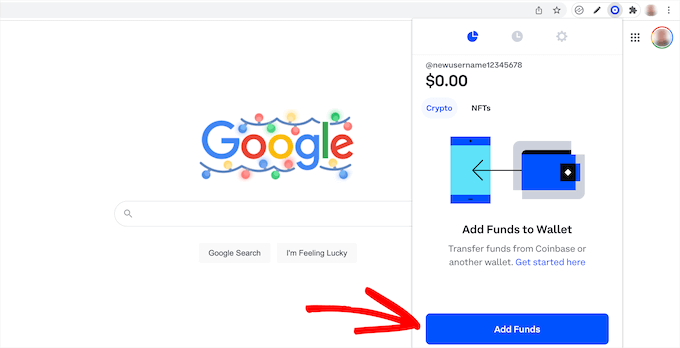
Detta kommer att visa dig en QR-kod och din plånboksadress.
You need to click the “Copy” button next to your “Wallet address” and paste it into a text document.
Du behöver detta i nästa steg så att du kan länka din plånbok med betalningsprocessorn för kryptovaluta.
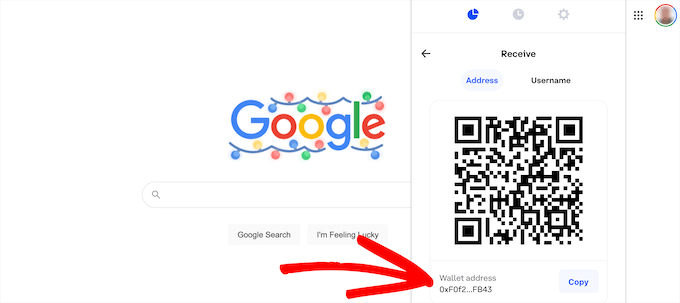
Anslutning av NOWPayments till din kryptoplånbok
När din plånbok har konfigurerats måste du logga in på dashboarden för ditt NOWPayments account.
I adminpanelen på ditt account, select ‘BTC’ från dropdown-listan och klistra in plånboksnyckeln som du kopierade tidigare.
Klicka sedan på knappen “Save”.
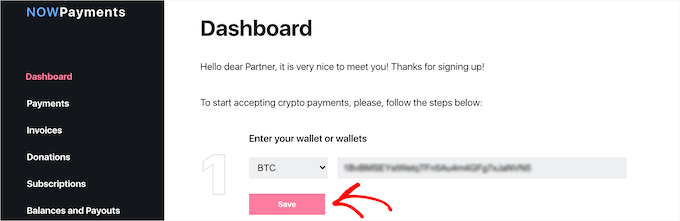
Under det klickar du på knappen “Add new key” för att generera en ny API key.
Denna API key kommer att vara för your new donation button.
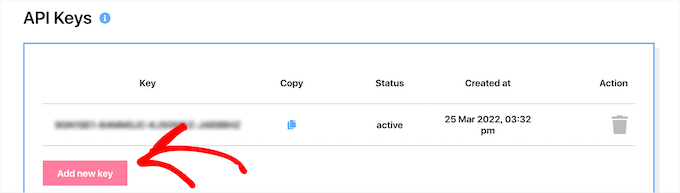
Skapa en knapp för Bitcoin-donation
Innan du kan add to en knapp för donation på din site måste du först skapa den.
För att göra detta, gå till din dashboard för NOWPayments account och klicka sedan på tabben “Donations”.
Efter det rullar du ner till “Choose the donation button style” section.
Här kan du välja mellan två olika knappar, “Black” och “White”. Den vita knappen passar bra till mörka themes i WordPress.
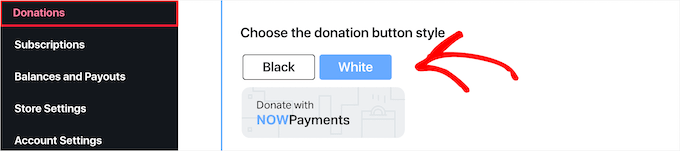
Välj sedan API från rullgardinsmenyn. Om du bara har genererat ett API kommer det att väljas automatiskt.
Därefter klickar du på knappen “Copy to clipboard” för att kopiera HTML-koden för din knapp. Du kanske vill klistra in den i ett textdokument för att ha den klar till nästa steg.
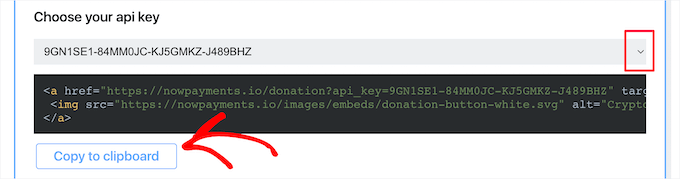
Lägga till en knapp för Bitcoin Donation på din WordPress-webbplats
Nu är du redo att add to knappen för Bitcoin donation till din WordPress website. Eftersom det är enkel HTML kan du enkelt lägga till den var som helst på din site.
Först lägger vi till den på en page på your website. Skapa helt enkelt en new page eller edit den page där du vill att knappen ska visas.
Klicka sedan på ikonen “+” add block icon, search efter “HTML” och klicka på blocket.
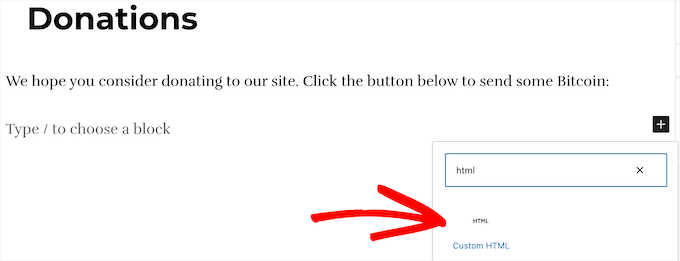
Efter det måste du klistra in koden som du kopierade tidigare.
Klicka sedan på knappen “Publicera” eller “Update” för att save your page.
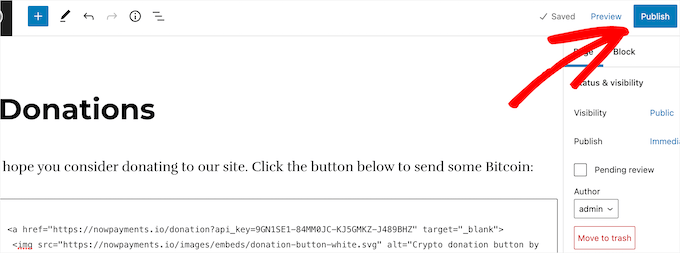
Nu kan du besöka din website och se din knapp för Bitcoin donation live.
Så här gillar vi det på vår demo website.
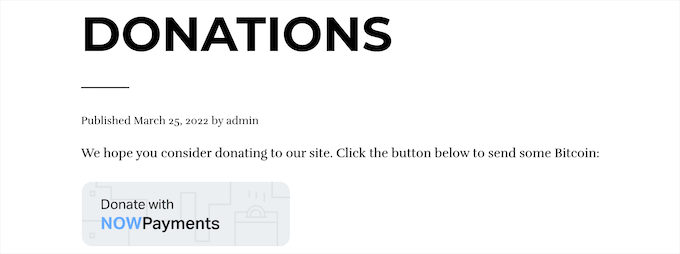
När dina användare klickar på knappen kommer de att tas till NOWPayments site.
Här kan de donera i Bitcoin.

Några andra bra locations att add to en donation form knapp är din about page, website footer, och din contact page under ditt kontaktformulär.
Lägga till en knapp för Bitcoin Donation till din sidebar i WordPress
Du kan också add to en knapp för donation till din sidebar i WordPress så att den alltid är synlig för dina besökare oavsett vilken page de är på.
För att göra detta navigerar du till Utseende ” Widgets i din WordPress-adminpanel och klickar sedan på ikonen “+” för att lägga till block.
Sök sedan efter “HTML” och click på blocket.
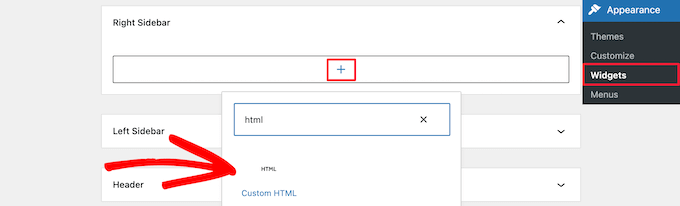
Därefter, precis som ovan, klistrar du in din HTML-kod i blocket.
Sedan klickar du på knappen “Update” för att save your changes.
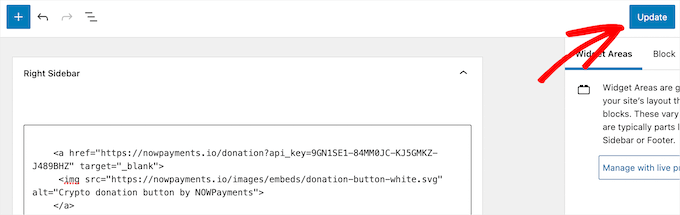
Nu kan du besöka din website och se boxen för donation av kryptovaluta i sidebaren på din WordPress. You can also add the knapp to any widget area of your website.
Mer information finns i vår guide om hur du lägger till och använder widgetar i WordPress.

Tänk på att du inte kommer att ha tillgång till widgetar om du använder ett block area theme. I så fall kan du se vår kompletta guide om hur du använder WordPress Full Site Editor.
Fler guider för att tjäna pengar i WordPress
Att ta emot Bitcoin-donationer i WordPress är bara ett sätt att tjäna pengar. Här är några andra alternativ:
- 30 beprövade sätt att tjäna pengar online genom att blogga med WordPress
- 27 billiga och enkla affärsidéer online som tjänar pengar
- Så här skapar du ett återkommande donationsformulär i WordPress (steg för steg)
- Så här lägger du till en PayPal-donationsknapp i WordPress (3 metoder)
- Så här lägger du till en Stripe Donate-knapp i WordPress (med återkommande alternativ)
- Hur man tjänar pengar med AI (8 enkla idéer)
Vi hoppas att den här artikeln hjälpte dig att lära dig hur du lägger till en Bitcoin-donationsknapp i WordPress. Du kanske också vill se vår guide om hur du startar en WooCommerce-butik och våra expertval av de bästa WordPress-pluginsen för donationer och insamlingar.
If you liked this article, then please subscribe to our YouTube Channel for WordPress video tutorials. You can also find us on Twitter and Facebook.





Jiří Vaněk
I started with Bitcoin during the Covid era (2021 I thing) when it was just a “few” dollars. Since I have a technology blog, I thought it would be nice to have donations via PayPal and also using Stripe. However, it’s true that technology blogs attract big fans of new technologies, so why not make potential donations easier using cryptocurrencies. It’s great that this method isn’t just about Bitcoin because I am also a big fan of Ethereum. Thanks for the guide, I will definitely try to implement it on my website and hopefully, it will work out and be worth it. I’m quite excited to see how and if it will work as I envision.
Adrian
This is great. Thank you for the information. But can you allow people to donate an amount of their choosing? I tried but it doesn’t work.
WPBeginner Support
Yes you can do that.
Admin